6 formas de convertir 3GP a MP4 en PC/Mac/Android/iOS/en línea
3GP proviene de los teléfonos inteligentes 3G como un formato de contenedor multimedia. Mucha gente quiere convertirse 3GP a MP4 aunque se puede acceder a los archivos 3GP en dispositivos 2G y 4G, el formato en realidad está desactualizado. Por esta razón, es imposible exportar archivos a la última versión de los dispositivos móviles, ¡pero aún existe la posibilidad! Utilice este artículo como referencia para los convertidores de 3GP a MP4 en computadoras y teléfonos.
Lista de guías
Parte 1: 2 formas de convertir por lotes 3GP a MP4 [Windows/Mac] Parte 2: 2 formas de convertir gratis 3GP a MP4 [en línea] Parte 3: 2 formas de cambiar 3GP a MP4 [iPhone/Android] Parte 4: Preguntas frecuentes sobre 3GP a MP4Parte 1: 2 formas de convertir por lotes 3GP a MP4 [Windows/Mac]
Las herramientas de escritorio son las más convenientes, especialmente cuando tiene muchos archivos para convertir. Entonces, esta parte le dará dos convertidores de 3GP a MP4 recomendados para descargar en Windows y Mac.
1. Convertidor de vídeo AnyRec
Como convertidor profesional, esta herramienta de escritorio ofrece 3GP a MP4 con una acción mínima. Tiene una interfaz intuitiva que facilita la navegación para principiantes y profesionales. Le permite editar la configuración de salida, incluido el codificador, la velocidad de fotogramas, la resolución, etc. Diseñado con otras herramientas, también puede usar este software para editar, mejorar, mejorar y modificar varios archivos multimedia. Descargue AnyRec Video Converter en Windows o Mac.

Admite muchos formatos de archivos multimedia para convertir además de 3GP a MP4.
No hay límite de tamaño de archivo para cargar 3GP y convertirlo a otros formatos.
Convierta un lote de archivos 3GP con una velocidad rápida de hasta 50x.
Contar con tecnología de IA para convertir formatos de video sin pérdida de calidad.
Descarga segura
Descarga segura
Paso 1.Descargue el software del sitio web oficial de AnyRec. Siga las instrucciones para la instalación. Una vez hecho esto y abierta la aplicación, haga clic en el botón Más para importar el archivo 3GP desde el sistema. Haga clic en el botón "Agregar carpeta" en la esquina superior izquierda para importar más archivos.
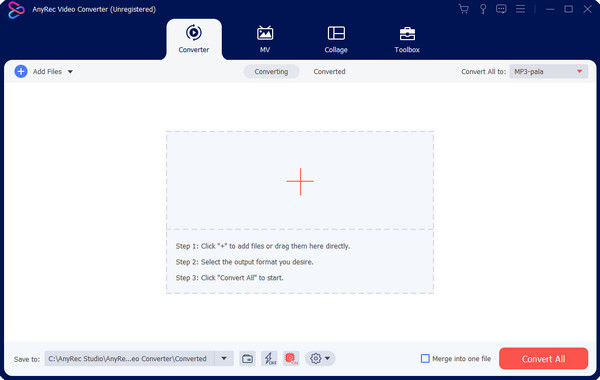
Paso 2.Seleccione el menú "Formato" al lado del archivo cargado para revelar la lista desplegable. En la pestaña Video, seleccione el formato de salida deseado. Pero si tienes varias cargas, ve a la opción "Convertir todo" en la parte superior derecha.
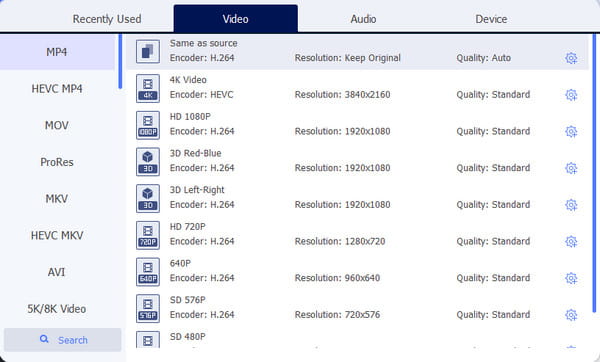
Paso 3.Para editar la configuración de salida, haga clic en el botón "Perfil personalizado" de la opción de resolución. Tiene el ícono de ajustes. Seleccione la lista desplegable para codificador de video, calidad, tasa de bits y otras configuraciones. Haga clic en el botón "Crear nuevo" para aplicar nuevas configuraciones.
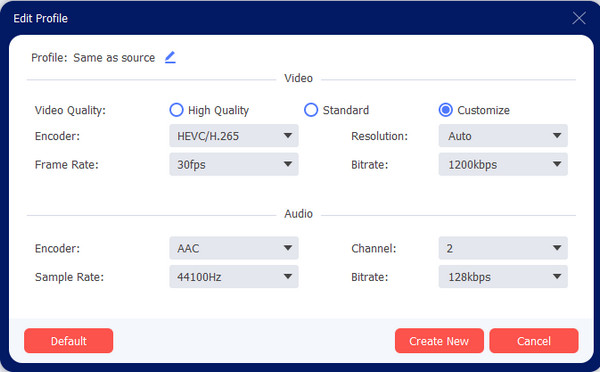
Etapa 4.Vaya al menú "Guardar en" y busque la carpeta de destino de los archivos convertidos. Después de eso, haga clic en el botón "Convertir todo" para iniciar la conversión. El proceso solo tomará unos minutos y la carpeta aparecerá una vez finalizado.
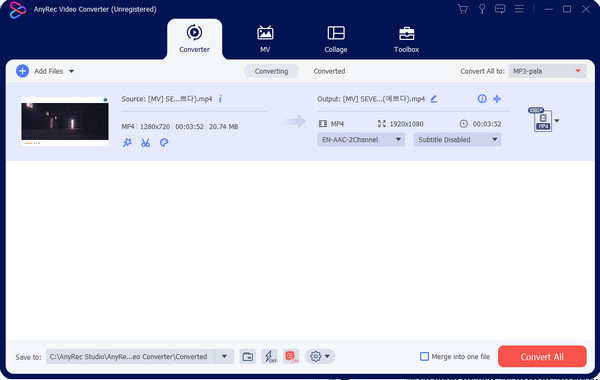
Descarga segura
Descarga segura
2. Freno de mano
Un transcodificador de video con un convertidor de 3GP a MP4 que te permite usarlo gratis. Handbrake es una herramienta de código abierto disponible en Windows y Mac para descargar. Dado que muchos voluntarios lo construyen, se aseguran de que pueda convertir videos a codificadores ampliamente compatibles.
Paso 1.Obtenga el software Handbrake de una fuente confiable. Una vez descargado, agregue el archivo 3GP desde su computadora haciendo clic en el botón Carpeta.
Paso 2.Vaya al menú "Formato" y elija MP4 como formato de salida. Proceda a ajustar los ajustes preestablecidos y la carpeta de destino. Una vez hecho esto, haga clic en el botón "Iniciar codificación" para comenzar la conversión de 3GP a MP4.
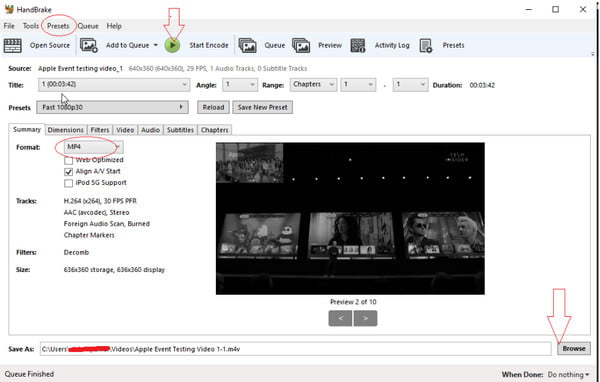
Parte 2: 2 formas de convertir gratis 3GP a MP4 [en línea]
La forma más fácil de convertir 3GP a MP4 es a través de convertidores en línea. Para esta parte, vea la mejor opción para la conversión en línea.
1. Convertidor de video gratuito AnyRec
Además, la herramienta de escritorio profesional también está disponible como convertidor en línea. Aquí, puede comenzar con un simple clic, y el convertidor cambiará la extensión del archivo y lo guardará con la mejor calidad. Su objetivo principal es solo convertir, pero puedes usar otras funciones descargando la versión de escritorio.
Paso 1.Haga clic en el botón "Agregar archivos al inicio" para descargar el iniciador. Una vez que aparezca la carpeta local, busque el archivo que desea convertir. Haga clic en el botón Abrir para cargar el elemento seleccionado.
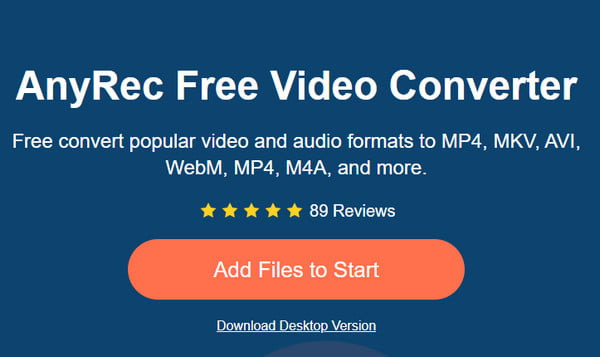
Paso 2.A continuación, seleccione el formato de salida en la parte inferior de la interfaz. Vaya a la configuración de salida para realizar ajustes adicionales. Finalmente, haga clic en el botón "Convertir" para iniciar el proceso. Y descargue el archivo MP4 convertido a su computadora.
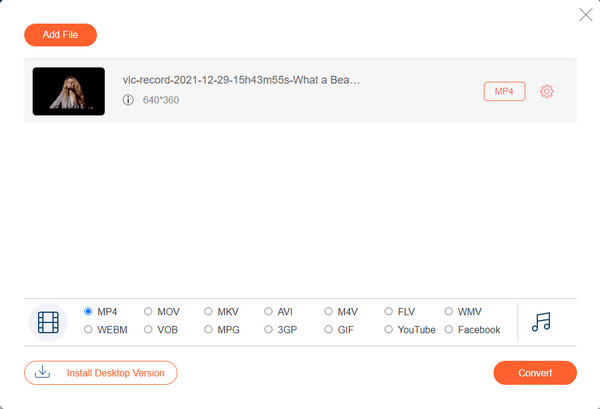
2. Conversión
Convertio es un conocido convertidor en línea a través de Internet. Entre sus herramientas de conversión, tiene la opción de 3GP a MP4. Permite a los usuarios cargar archivos desde varias fuentes, incluidos Dropbox y Google Drive.
Paso 1.Visite el sitio web y haga clic en el botón "Elegir archivos" para cargar un archivo. También puedes utilizar otras fuentes para obtener el archivo 3GP. Haga clic en el botón "Agregar más archivos" para crear una conversión por lotes.
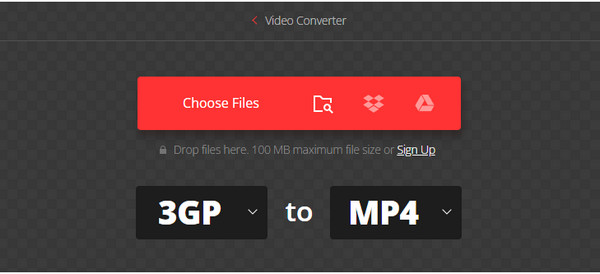
Paso 2.Vaya a configuración para usar las opciones de códec, nivel, perfil y más. Haga clic en el botón "Aceptar" para aplicar los cambios. Luego, convierta el archivo haciendo clic en el botón "Convertir". Descargue el resultado una vez finalizado el proceso.
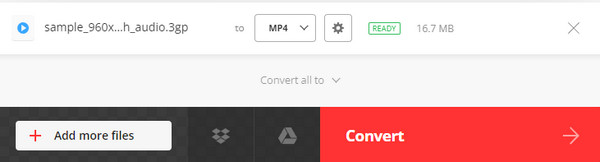
Parte 3: 2 herramientas para cambiar 3GP a MP4 [iPhone/Android]
Para convertidores adicionales de 3GP a MP4, aquí hay dos aplicaciones recomendadas para usuarios de Android y iPhone. Están disponibles para descargar desde App Store y Google Play.
1. Convertidor de video - Todos los formatos
Ahora puede convertir 3GP a MP4 en iPhone usando la aplicación Video Converter. Admite varios formatos de video y audio, como MP3, MKV, MPG, WebM, TS a MP4, etc. ¡Es fácil de usar y de descargar gratis!
Paso 1.Después de instalar la aplicación, cargue el archivo 3GP desde su interfaz. Proceda a seleccionar el formato de salida de la lista desplegable.
Paso 2.Luego toque el botón "Convertir" y espere unos segundos para finalizar el proceso. Guarde el resultado y mírelo en su teléfono.
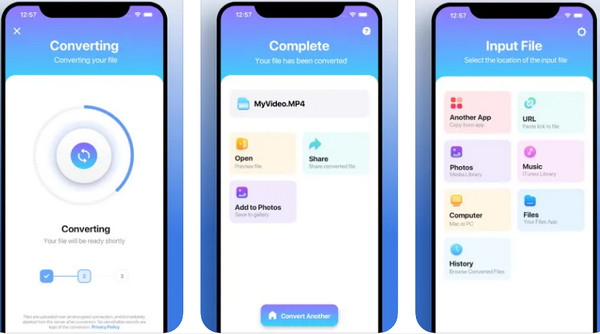
2. Convertidor de vídeo VidSoftLab
Esta aplicación es para que los usuarios de Android conviertan 3GP a MP4. Proporciona funciones de edición como recortar, fusionar, rotar, etc. Permite que todos los archivos convertidos se reproduzcan en dispositivos como su teléfono y tableta. Tu puedes incluso convertir HEVC a MP4 para tu Android.
Paso 1.Descarga la aplicación de Google Play y ábrela. Toque el botón "Video Converter" en el menú principal y agregue el archivo 3GP.
Paso 2.Desde la configuración opcional, elija el formato MP4 y vaya a la sección "Seleccionar dispositivo". Para el perfil de salida, seleccione Android, Apple o Windows. Luego, convierta el video.
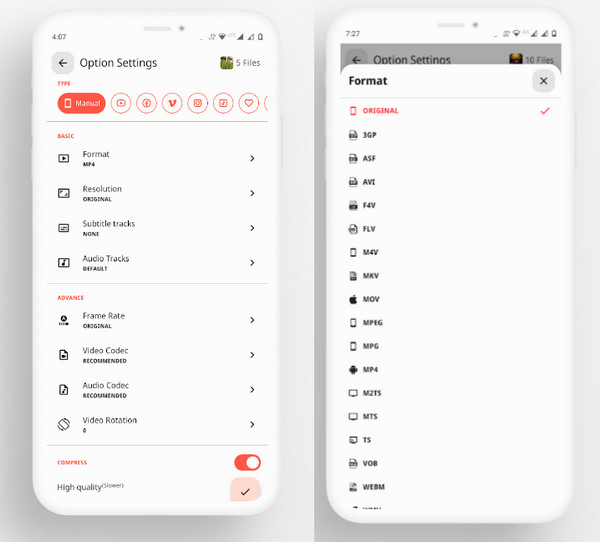
Parte 4: Preguntas frecuentes sobre 3GP a MP4
-
¿Es MP4 mejor que 3GP?
Además de la compatibilidad con dispositivos, MP4 también es el formato estándar para almacenar datos de video. Ayuda a exportar a otros dispositivos y es accesible para editar programas. El formato de video también admite una resolución más alta que no está disponible para el formato 3GP.
-
¿Qué es 3GP?
3GP es un formato de archivo de video creado por The Third Generation Partnership Project. Comprende el códec H.263 o H.264 con transmisiones de audio basadas en AMR o AAC. 3GP está asociado con dispositivos habilitados para 3G.
-
¿3GP es universalmente compatible?
No. El formato de archivo de video no es universalmente compatible. Se puede encontrar en casi todos los dispositivos móviles 3G y algunos teléfonos 2G.
Conclusión
Mudado 3GP a MP4 no es relativamente imposible con todas las herramientas recomendadas. Incluso con AnyRec Video Converter y Free Video Converter, puede cambiar fácilmente la extensión del archivo a MP4, MP3y otros formatos. ¡Solo sigue y disfruta viendo videos sin pérdida de calidad!
Descarga segura
Descarga segura
